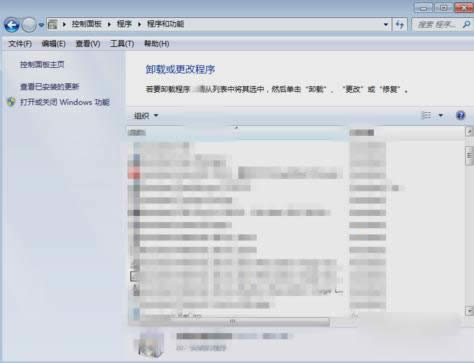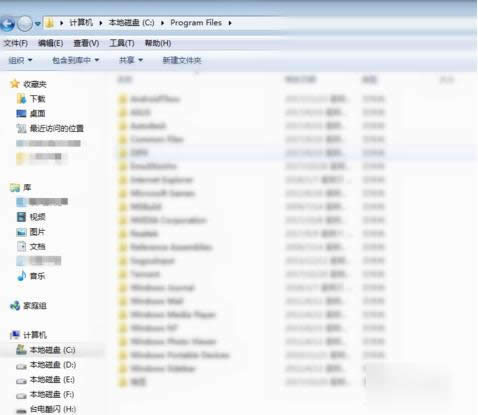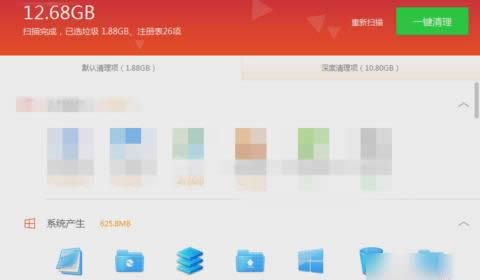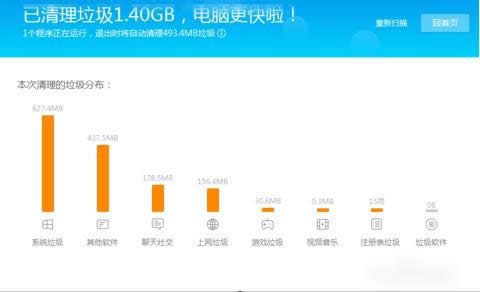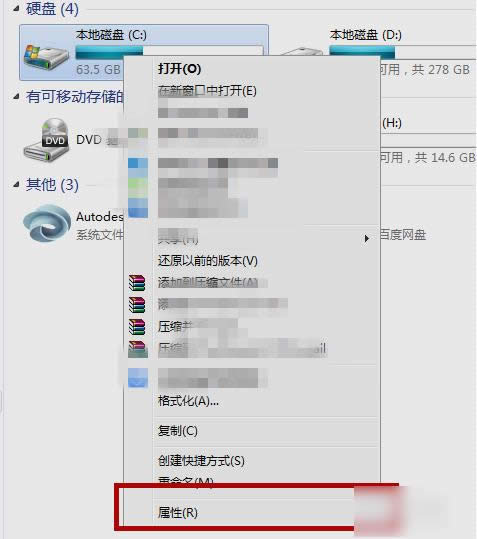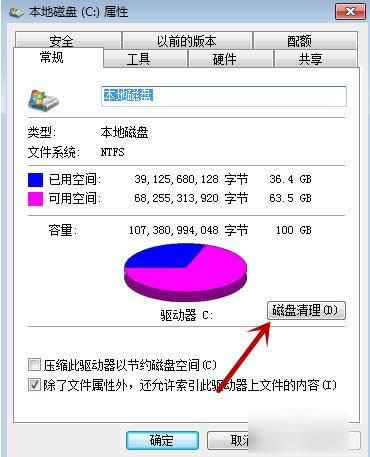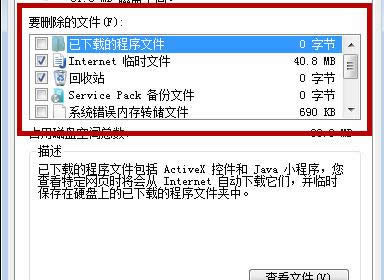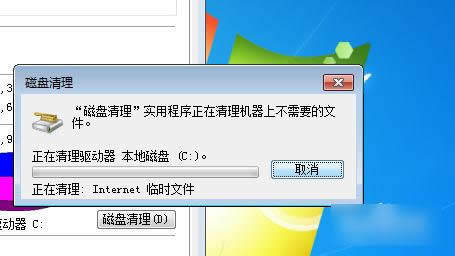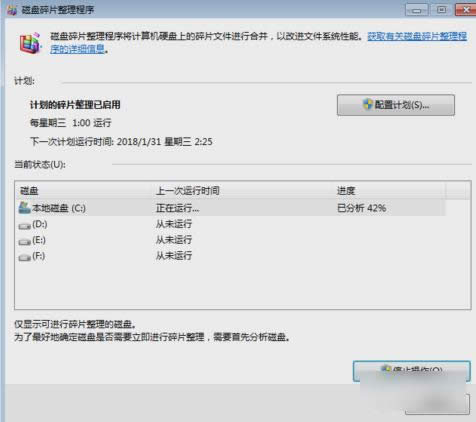C盘清理,本教程教您怎样给电脑C盘进行清理
发布时间:2021-05-05 文章来源:xp下载站 浏览: 50
|
Windows 7,中文名称视窗7,是由微软公司(Microsoft)开发的操作系统,内核版本号为Windows NT 6.1。Windows 7可供家庭及商业工作环境:笔记本电脑 、平板电脑 、多媒体中心等使用。和同为NT6成员的Windows Vista一脉相承,Windows 7继承了包括Aero风格等多项功能,并且在此基础上增添了些许功能。 虽然小编现在的电脑没有出现C盘爆满的情况,但是之前小编家里用的台式电脑就出现过这个问题,出现这问题的时候,那电脑简直卡到让人欲哭无泪。不过当时小编还不知道怎么处理,于是叫人上门维修。但是现在小编已经知道解决方法啦~今天小编就来给你们说说怎么清理C盘。 相信我们在购买电脑的时候,导购员一般都给予一个建议,那就是不要随便下载东西到C盘里。因为C盘是电脑的系统盘,如果装太多软件的话就会造成C盘空间不足,从而导致电脑运行缓慢等问题。那么,当C盘空间不足的时候,要怎么清理呢?今天小编就来告诉你们怎么清理C盘。 首先,点“开始”,然后找到并打开“控制面板”,再点“程序”,再点“程序与功能”,然后删掉C盘中没有在使用的文件。小编建议不要把东西下载在C盘中,会影响电脑的运行速度。
C盘清理载图1 然后双击打开“我的电脑”,再点C盘,删掉在“Program Files”中自己认识的,已经卸载或者没用的文件和文件夹。千万要注意,不要删掉了系统文件。
C盘清理载图2 删好之后,点击打开电脑在使用的安全卫士软件,清理一下垃圾,清理完之后,最好再进行深度清理。这是可以多清理几次的。
清理C盘空间载图3
清理C盘内存载图4 然后鼠标右键点击“我的电脑”里的C盘,再选择“属性”。
C盘清理载图5 进去之后,点“常规”,这一栏,然后点“磁盘清理”。
C盘清理载图6 然后在删除前,都会让你选择哪些类型的文件的删除,对于系统比较重要的位置,小编建议不要勾选。选好之后点确定就开始清理了。
C盘清理载图7
清理C盘内存载图8 最后,打开系统自带的磁盘整理程序,将清理完成的程序进行清理就大功告成啦~~(磁盘整理程序在附件中可以找到的。)
清理C盘空间载图9 小伙伴们,你们学会了不~~ Windows 7简化了许多设计,如快速最大化,窗口半屏显示,跳转列表(Jump List),系统故障快速修复等。Windows 7将会让搜索和使用信息更加简单,包括本地、网络和互联网搜索功能,直观的用户体验将更加高级,还会整合自动化应用程序提交和交叉程序数据透明性。 |